2种方式将音乐从iTunes轻松传输到iPhone
音乐是我们生活中最重要的方面之一。
无论我们是感到快乐,悲伤还是愤怒,在世界之巅,总有一首歌可以与之相关并且给我们带来慰藉。每一个美好的回忆,完美的锻炼课程和充满爱意的公路旅行都有音乐支持。
然而,数字音乐时代,我们必须支付版权费方能聆听这些优美的乐章。作为iPhone用户,大家应该都很熟悉iTunes,我们可以通过Apple Music商店、在线供应商或是CD购买音乐。
很多时候,当用户尝试将音乐文件传输到iPhone或其他iOS设备时会出现问题。用户总是希望它快速,安全并且不受音频文件质量的影响。但是,这不再是一个问题。
今天,我们将探讨两种将音乐从iTunes帐户传输到iPhone或iPad设备的方式,这样我们就可以随时随地欣赏心爱的音乐。
方法#1 - 如何手动将音乐从iTunes同步到iPhone
用户可以尝试的第一种方法是使用iTunes本身。使用iTunes,我们需要先禁用自动更新设置,以便使用文件资源管理器手动处理设备上的文件。这是如何做:
步骤#1 - 更新iTunes版本,以确保自己使用的是最新版本。准备好后,打开iTunes。
现在使用指定的USB电缆连接iPhone或iOS设备。插入电源后,用户的计算机和iTunes窗口都应识别该设备。
步骤#2 - 单击iTunes顶部的“设备”按钮,该按钮位于“控件”选项下方。
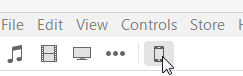
步骤 # 3 - 在底部,我们会看到一个名为“手动管理音乐和视频”的选项。选中此框可以手动控制音乐。
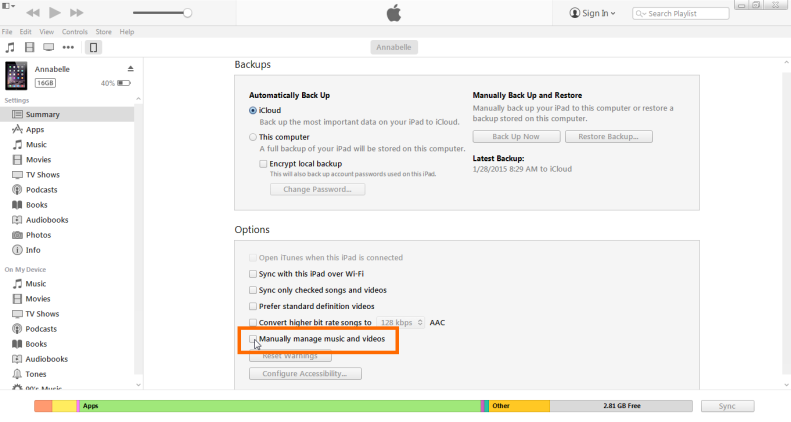
这也将禁用iTunes默认运行的自动同步功能。
步骤#4 - 打开文件资源管理器程序并导航到iPhone的音乐文件夹。
步骤#5 - 在另一个窗口中,用户可以导航到音乐文件,然后将其拖放到iPhone的音乐文件夹中。
或者,我们可以直接从iTunes软件中拖放,将所需的音乐文件从计算机拖放到iPhone上。
方法#2 - 使用第三方软件将音乐从iTunes传输到iPhone
虽然上述方法看似简单易行,但并非没有问题。对于某些用户来说,iTunes需要在计算机上安装大量RAM,这会占用过多的存储空间。对于其他人来说,它根本不起作用,或者说太复杂了。
如果用户正在寻找一种快速可靠的方法来将音乐从iTunes传输到iPhone,强烈建议大家使用第三方软件,例如最好的手机数据管理软件——万兴手机管家。

万兴手机管家 - 转移(iOS)
关于如何将音乐从iTunes添加到iPhone的最佳解决方案
- 传输,管理,导出/导入您的音乐,照片,视频,联系人,短信,应用程序等。
- 将音乐,照片,视频,联系人,短信,应用等备份到计算机并轻松还原。
- 将音乐,照片,视频,联系人,消息等从一部智能手机传输到另一部智能手机。
- 在iOS设备和iTunes之间传输媒体文件。
- 与iOS 7,iOS 8,iOS 9,iOS 10,iOS 11和iPod完全兼容。
以下是如何做:
步骤#1 - 将软件下载到计算机。完成后,双击下载的文件,然后按照屏幕上的说明进行安装。
步骤#2 - 使用闪电或USB线将iOS设备连接到计算机,软件会识别该设备。
步骤#3 - 在软件的主菜单上,单击“传输”选项。

步骤#4 - 在“传输”菜单中,单击“将iTunes媒体传输到设备”。

步骤#5 - 在下一个窗口中,软件将开始扫描iTunes资料库,显示可用文件。
步骤#6 - 在结果窗口中,选择要传输到iOS设备的文件类型(在这种情况下是音乐),然后单击“传输”。
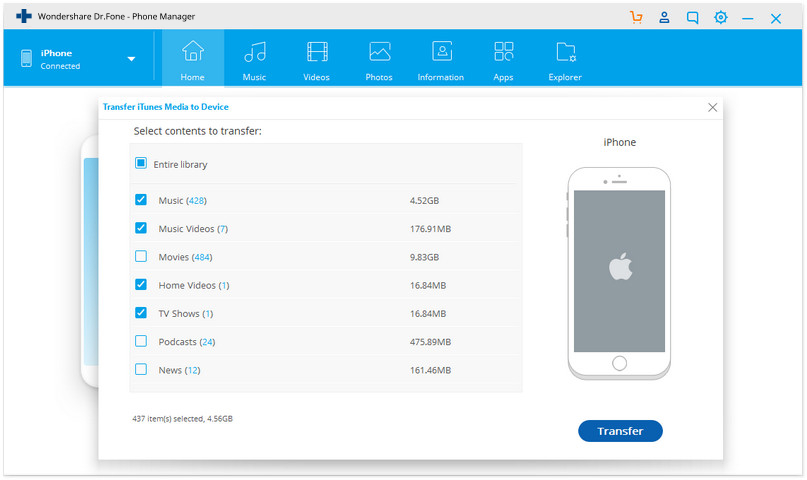
几分钟内,软件会将用户的音乐文件传输到iOS设备,具体取决于用户传输的文件数量。对设备上所需的所有音乐重复此过程,无论我们身在何处,都可以随时享受心爱的音乐。
结语
综上所述,在学习如何将iTunes中的音乐添加到iPhone时,我们可以使用以上两种非常简单的方法。虽然iTunes被认为相当强大,但没有比使用万兴手机管家更简单的方法。
该软件与Windows和Mac计算机,各种iOS设备(包括iPad和iPod Touch)完全兼容,甚至还提供30天的免费试用期,因此我们可以使用这款软件。
这样可以轻松学习如何将音乐从iTunes传输到iPhone,除了音乐,我们还可以传输照片,视频,文档,音频文件等文件,这样更加轻松,用户可以按照预期的方式访问文件和媒体。
更多玩机技能,数据恢复知识,请访问万兴手机管家官网进行学习和了解!





